Κάνετε αυτά τα πράγματα πριν εγκαταστήσετε το MacOS High Sierra 10.13
μήλο Mac Os / / March 19, 2020
Μια νέα έκδοση του macOS που ονομάζεται High Sierra έκδοση 10.13 είναι πλέον διαθέσιμη για το Mac σας. Ακολουθούν ορισμένα βήματα που πρέπει να ακολουθήσετε πριν από την αναβάθμιση.

Επιπρόσθετα με νέα έκδοση iOS 11, Η Apple ανακοίνωσε επίσης την τελευταία αναθεώρηση του λειτουργικού συστήματος επιτραπέζιων υπολογιστών MacOS High Sierra. Το High Sierra, έκδοση 10.13 ακούγεται περισσότερο σαν μια μικρή αναθεώρηση της προηγούμενης έκδοσης, Sierra 10.12. Οι υπολογιστές που χρησιμοποιούν Mac OS 10.7.5 μπορούν να αναβαθμιστούν δωρεάν σε υποστηριζόμενες συσκευές. Οι χρήστες θα πρέπει να λάβουν σοβαρά υπόψη και να εκτελέσουν τα απαραίτητα βήματα για να προετοιμάσουν τους Mac για τη νέα ενημέρωση. Αυτό συμβαίνει επειδή η Υψηλή Σιέρα χρησιμοποιεί ένα εξ ολοκλήρου νέο σύστημα αρχείων που ονομάζεται APFS.
Αναλυτικά APFS νωρίτερα φέτος κατά τη διάρκεια της προετοιμασίας για την αναβάθμιση στο iOS 10.3. Σε αντίθεση με το iOS όμως, το macOS είναι ένα πιο περίπλοκο πλάσμα. οφείλεται εν μέρει στην ανάγκη υποστήριξης εφαρμογών τρίτων που δεν είναι τόσο διαρθρωμένες και προσεκτικά διαχειριζόμενες όπως αυτές που βρίσκονται στο κατάστημα εφαρμογών στο iOS.
Η επιφάνεια εργασίας είναι πιο εκτεθειμένη, με διαχειριστή αρχείων και περισσότερη ελεύθερη εμβέλεια για περιήγηση, σε αντίθεση με το iOS, όπου υπάρχουν αυστηρές οδηγίες για προγραμματιστές εφαρμογών και συμπεριφορές για τελικούς χρήστες. Εκτός από τις βελτιώσεις κάτω από το καπό, το High Sierra έρχεται με νέα χαρακτηριστικά που δίνουν στον προκάτοχό του μια πολύ καλή φόρμα και φινίρισμα. Σε αυτό το άρθρο, καλύπτουμε ορισμένα πράγματα που πρέπει να κάνετε πριν να κατεβάσετε και να εγκαταστήσετε το High Sierra στο Mac σας.
Προετοιμασία του Mac πριν από την εγκατάσταση του MacOS High Sierra 10.13
Ενημέρωση όλων των εφαρμογών σας
Οι εφαρμογές θα πρέπει να τροποποιηθούν για να υποστηρίξουν το σύστημα αρχείων της High Sierra, ειδικά τα εργαλεία δίσκου. Αλλά για άλλες εφαρμογές όπως το Microsoft Office και το Adobe Creative Cloud, βεβαιωθείτε ότι έχετε εγκαταστήσει τις ενημερωμένες εκδόσεις έτσι ώστε να μην βρίσκεστε σε κατάσταση κοτόπουλου ή αυγών αφού φτάσετε στην επιφάνεια εργασίας. Αυτό Macrumors νήμα έχει μια πλήρη λίστα συμβατών και ασύμβατων εφαρμογών. Ίσως θελήσετε να διαβάσετε πρώτα πριν πάρετε το άλμα.
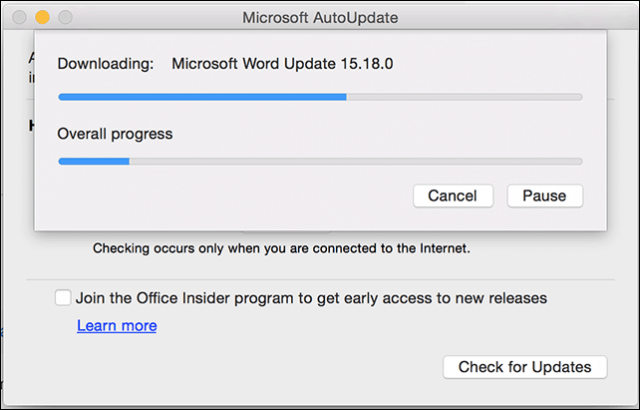
Επιστροφή στην τρέχουσα εγκατάσταση του macOS Τώρα
Το πρώτο πράγμα που πρέπει να κάνετε είναι να προσδιορίσετε εάν ο Mac σας είναι συμβατός με High Sierra. Αποδεικνύεται ότι το νέο σύστημα αρχείων έχει υψηλή προτίμηση (χωρίς λέξη) για υπολογιστές Mac που βασίζονται σε SSD. Οι Mac, όπως το iMac με μονάδες σύντηξης, δεν υποστηρίζονται αυτήν την περίοδο από το APFS και θα συνεχίσουν να χρησιμοποιούν το HFS +. Η Apple σχεδιάζει να προσθέσει υποστήριξη στο μέλλον. Ακολουθεί μια λίστα με τους υποστηριζόμενους Mac:
- MacBook (αργά το 2009 ή νεότερο)
- MacBook Pro (Mid 2010 ή νεώτερο)
- MacBook Air (αργά το 2010 ή νεότερο)
- Mac mini (Mid 2010 ή νεώτερο)
- iMac (Τελευταίο 2009 ή νεότερο)
- Mac Pro (Mid 2010 ή νεώτερο)
Δεν υποστηρίζονται όλες οι λειτουργίες του High Sierra σε παλαιότερους Mac, για παράδειγμα, ο νέος κωδικοποιητής βίντεο HEVC απαιτεί νεότερο υλικό, όπως τα MacBook Pro 2017 και 2016. Για περισσότερες λεπτομέρειες σχετικά με τις λειτουργίες που υποστηρίζονται από το μοντέλο, ελέγξτε Την ιστοσελίδα της Apple.
Αν το Mac σας εκτελεί MacOS 10.12 (Sierra), 10.11 (El Capitan) ή νωρίτερα, βεβαιωθείτε ότι είστε εκτελέστε μια εφεδρική μηχανή πλήρους ώρας. Η High Sierra θα μετατρέψει το σύστημα αρχείων που χρησιμοποιεί το Mac που ονομάζεται HFS + στο νέο APFS. Δεν υπάρχει εύκολος τρόπος να επιστρέψετε επειδή τα παλαιότερα συστήματα αρχείων δεν αναγνωρίζονται από το APFS. Έτσι, δεν θα μπορείτε να επαναφέρετε εύκολα ένα εφεδρικό χρονικό μηχάνημα χωρίς να το διαμορφώσετε πρώτα στο παλιό σύστημα αρχείων HFS +.
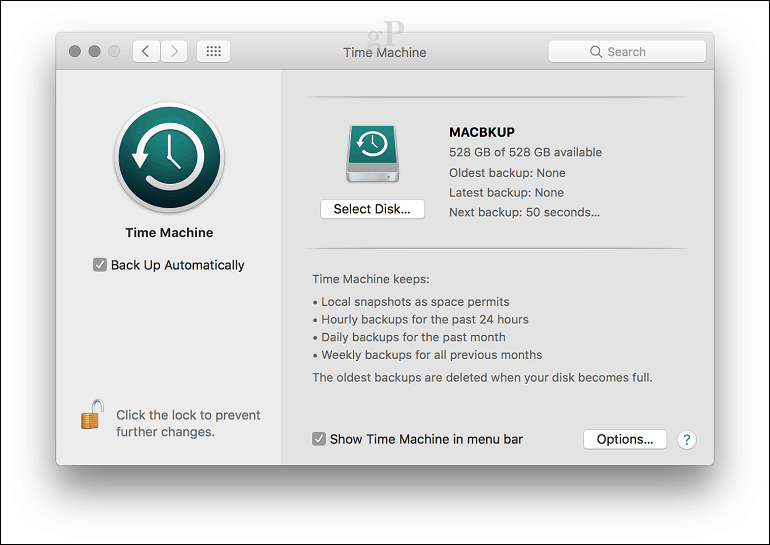
Δημιουργήστε ένα bootable αντίγραφο του macOS Sierra 10.12
Αν ανακαλύψετε ότι η High Sierra δεν σας αρέσει, θα χρειαστείτε έναν εύκολο τρόπο υποβάθμισης. Έχοντας ένα bootable αντίγραφο του macOS Sierra στο χέρι μπορεί να βοηθήσει. Υπάρχουν πολλοί τρόποι για να δημιουργήσετε ένα bootable αντίγραφο του macOS, το πιο εύκολο είναι το Disk Creator by MacDaddy.io. Το μόνο που χρειάζεστε είναι μια κενή μονάδα δίσκου 8 GB ή μεγαλύτερη και ένα αντίγραφο της εφαρμογής macOS που μπορείτε να κατεβάσετε από το App Store.
Εκκινήστε το Disk Creator, επιλέξτε τη μονάδα USB όπου θα αποθηκευτούν τα αρχεία εγκατάστασης, κάντε κλικ στην επιλογή Επιλέξτε ένα πρόγραμμα εγκατάστασης macOS και, στη συνέχεια, επιλέξτε την εφαρμογή MacOS Sierra. Κάντε κλικ στην επιλογή Δημιουργία εγκαταστάτη.
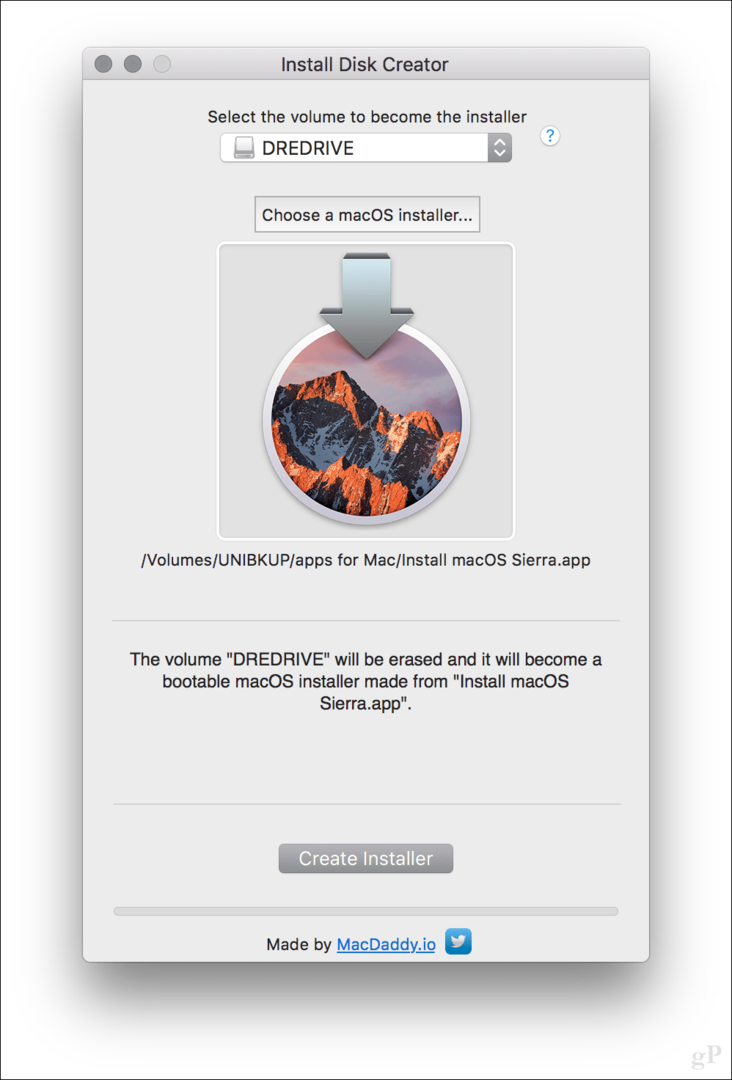
Κάντε κλικ Διαγράψτε δίσκο όταν σας ζητηθεί, εισάγετε τον κωδικό πρόσβασής σας. Αν έχετε κάποια σημαντικά αρχεία στη μονάδα δίσκου, κάντε κλικ στην επιλογή ακύρωση και, στη συνέχεια, στη δημιουργία αντιγράφων ασφαλείας πρώτα.
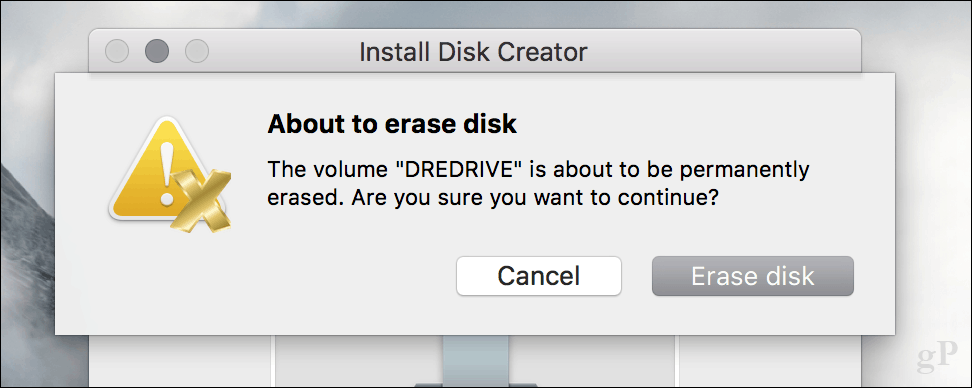
Η δημιουργία του μέσου εγκατάστασης θα διαρκέσει λίγο, επομένως, παρακολουθήστε τη γραμμή προόδου στο κάτω μέρος του παραθύρου Δημιουργός δίσκου.
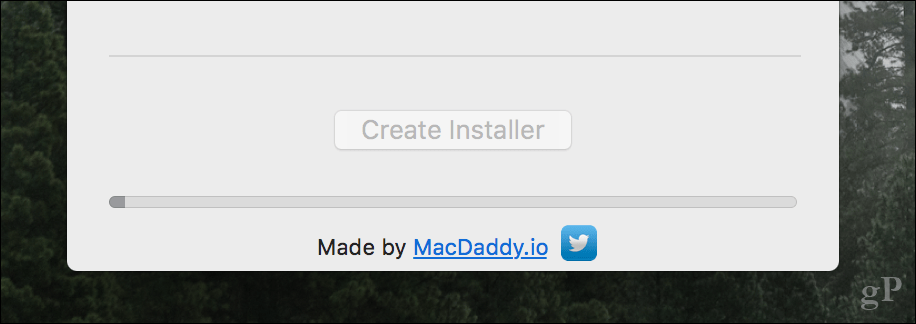
Όταν ολοκληρωθεί, τοποθετήστε το στην άκρη και προχωρήστε και εγκαταστήστε το MacOS High Sierra όταν έρθει η ώρα.
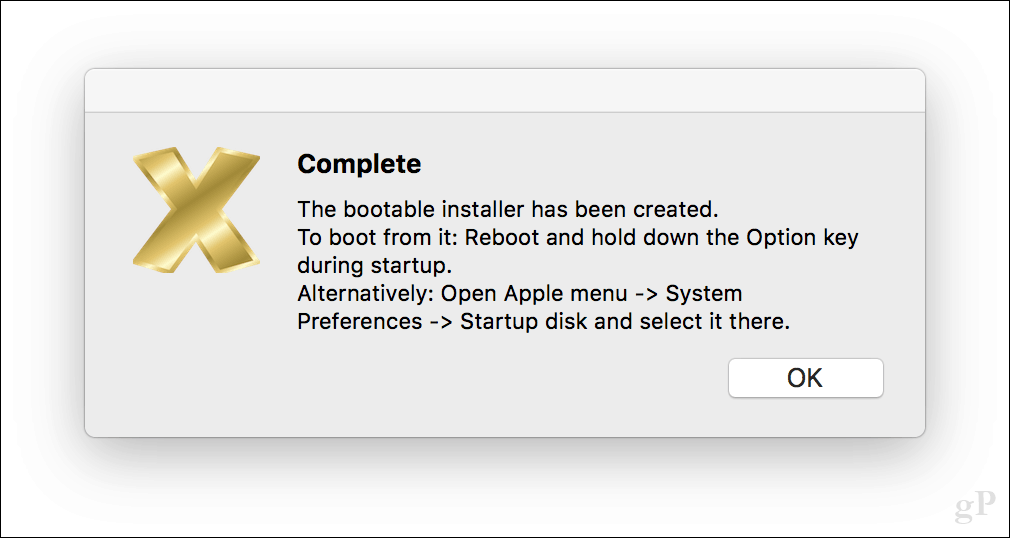
Πώς να επανεγκαταστήσετε μια παλαιότερη έκδοση του macOS αν χρειαστεί να
Αν κάτι πάει στραβά και πρέπει να επανεγκαταστήσετε την παλαιότερη έκδοση του macOS, μπορείτε να το κάνετε αυτό.
Απενεργοποιήστε το Mac σας, συνδέστε τη μονάδα USB στο πρόγραμμα εγκατάστασης MacOS και ξεκινήστε το Mac. Αμέσως κρατήστε πατημένο το Επιλογή μέχρι να εμφανιστεί το μενού εκκίνησης. Επιλέξτε το μέσο εγκατάστασης των macOS και πατήστε Enter. Όταν φτάσετε στην οθόνη MacOS Utilities επιλέξτε Βοηθητικό πρόγραμμα δίσκου στη συνέχεια κάντε κλικ στο κουμπί Να συνεχίσει
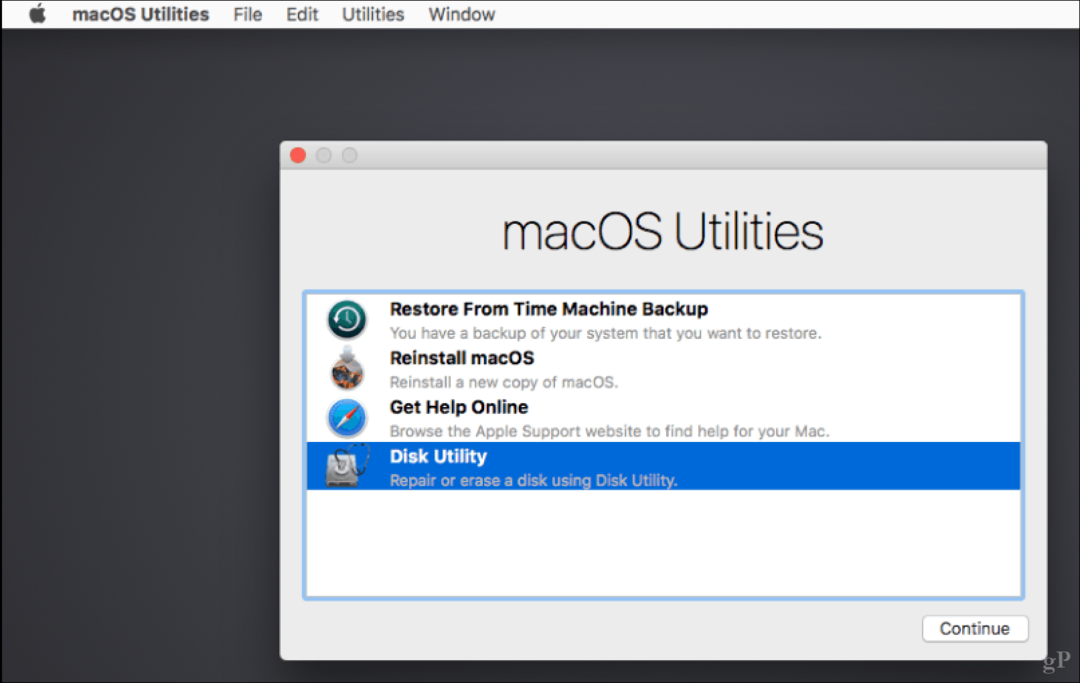
Επιλέξτε Macintosh HD ή το όνομα της μονάδας εκκίνησης και κάντε κλικ στην επιλογή Erase (Διαγραφή).
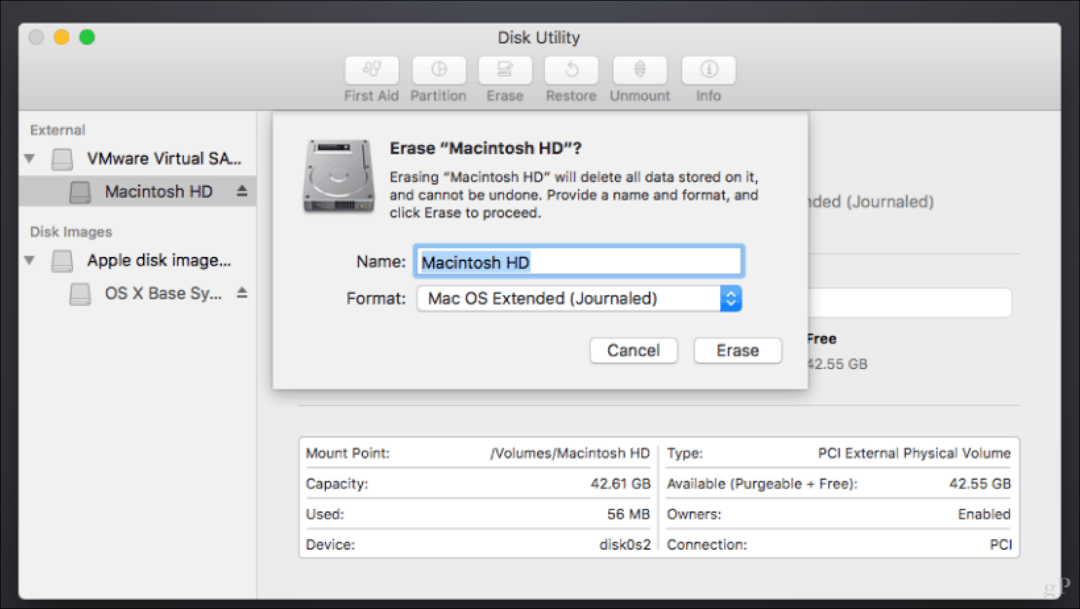
Επιλέξτε Macintosh Journaled και στη συνέχεια κάντε κλικ στην επιλογή Erase (Διαγραφή). Αυτό είναι σημαντικό επειδή η High Sierra τροποποιεί τη μονάδα δίσκου καθιστώντας αδύνατη την αποκατάσταση ακόμη και από ένα Backup Time Machine. Όταν ολοκληρωθεί, τερματίστε το βοηθητικό πρόγραμμα δίσκου.
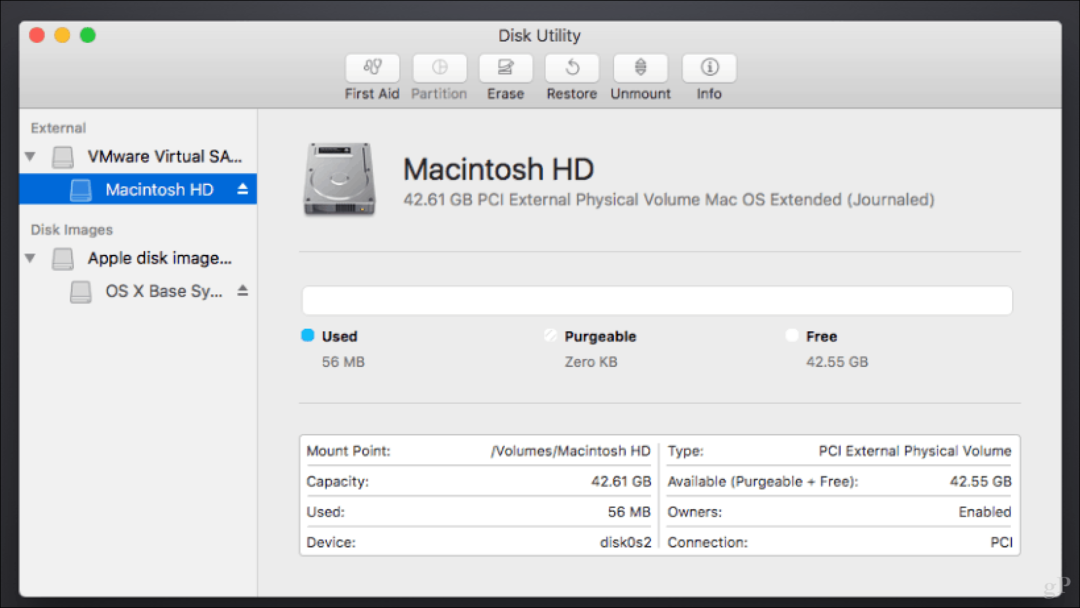
Επιλέξτε Επαναφορά από το Time Machine Backup και, στη συνέχεια, ακολουθήστε τις οδηγίες για αποκαθιστώντας το αντίγραφο ασφαλείας.
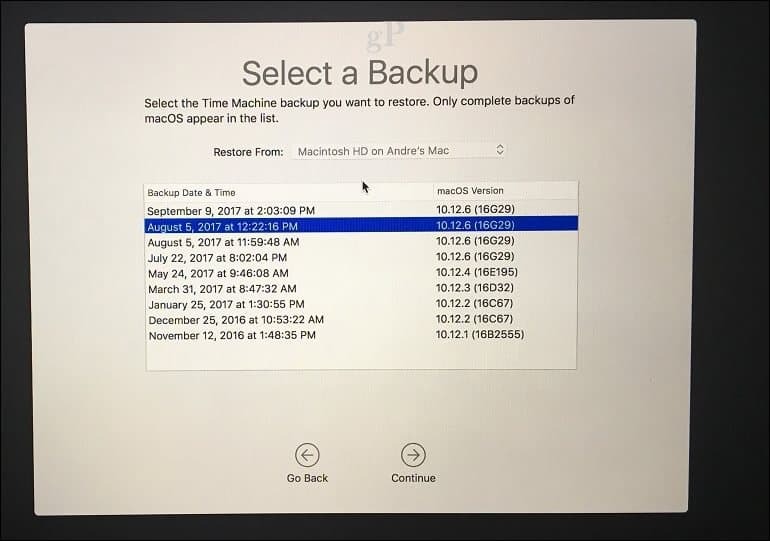
Μετά την εφεδρική λειτουργία Time Machine, κάντε επανεκκίνηση του Mac και θα πρέπει να επιστρέψετε στην παλιά έκδοση. Εν τω μεταξύ, μπορείτε να το περιμένετε και να συνεχίσετε με την παλαιότερη έκδοση για την ώρα. Έχω δει τους χρήστες να χρησιμοποιούν με ευκολία Macs με εκδόσεις παλαιές όπως 10.6; οπότε, μην αισθάνεστε πάρα πολύ κακός να είστε μια ή δύο πίσω.
Είστε έτοιμοι για MacOS High Sierra; Εάν ναι, πείτε μας τι ενθουσιάζεστε στη νέα έκδοση.
